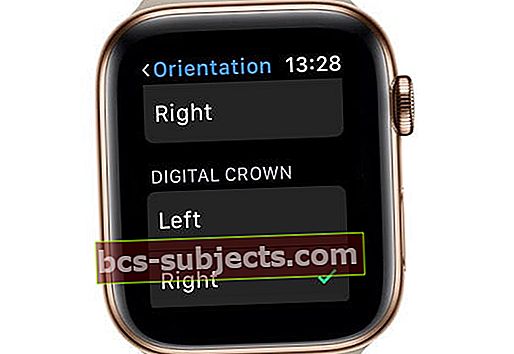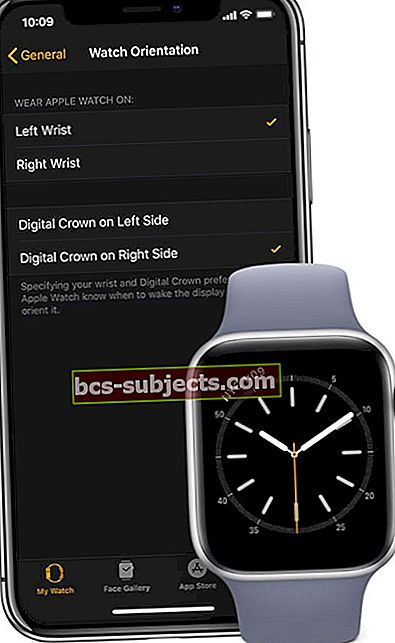Jei esate „Apple Watch“ savininkas, žinote, kad „Apple“ savo skaitmeninę karūną padeda dešinėje paties įrenginio pusėje. Bent jau pagal nutylėjimą.
Daugeliu atvejų „Apple“ tikriausiai priėmė šį dizaino sprendimą, kad imituotų faktinių laikrodžių išdėstymą. Tokiu būdu vartotojams, perėjusiems iš analoginio laikrodžio į „Apple Watch“, prietaisas atrodys pažįstamas ir patogus naudoti.
Bet tai, kad „Apple Watch“ taip išeina iš dėžutės, dar nereiškia, kad jūs turite jo laikytis.
Tiesą sakant, yra dar vienas būdas dėvėti „Apple Watch“, kuris gali būti naudingas.
Kas yra atvirkštinė vainiko orientacija?
 Vaizdas per Craig Hockenberry
Vaizdas per Craig Hockenberry Aukščiau paminėtas būdas vadinamas „atvirkštine vainiko orientacija“. Bet tai nėra jo oficialus pavadinimas, nes „Apple“ nepripažįsta jo jokioje savo svetainėje ar pakavimo medžiagoje.
Šį vardą pirmą kartą sugalvojo programų ir žiniatinklio kūrėjas Craigas Hockenberry'as, kuris greičiausiai buvo pirmasis vartotojas, pasirinkęs alternatyvų dėvėjimo variantą.
Iš esmės atvirkštinė vainiko orientacija yra būtent tai, kas skamba. Vietoj to, kad „Digital Crown“ būtų laikrodžio viršuje, dešinėje, jis bus apatiniame kairiajame kampe.
Tai gali neatrodyti, kad tai jums daug naudos, tačiau yra tam tikrų privalumų.
Kai kurie galimi „Apple Watch“ orientacijos pakeitimo pranašumai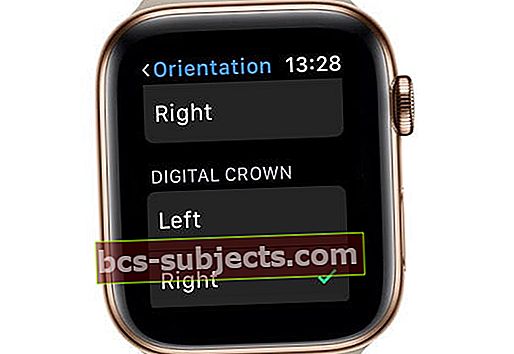
„Apple Watch“ „Digital Crown“ orientacijos apvertimas nėra tik estetinis pokytis. Nesijaudinkite, jūsų ekranas ir programos nebus apverstos.
Čia yra tik keli pranašumai, apie kuriuos pranešė vartotojai, kurie nukreipia atvirkštinę karūnos orientaciją.
Geresnė ergonomika
Kai Hockenberry pirmą kartą parašė apie vadinamąją „atvirkštinio vainiko“ orientaciją, jis pastebėjo, kad įvyko teigiami ergonominiai pokyčiai.
Kai kuriems vartotojams natūrali „Apple Watch“ padėtis yra šiek tiek nepatogi, reikalaujant, kad pirštai ar nykščiai būtų uždėti ir naudojami nenatūraliai.
Naudodami atvirkštinę vainiko orientaciją, norėsite suaktyvinti ir slinkti skaitmeninę karūną naudodami nykštį. Kitas pirštas naudojamas stabilumui palaikyti ir gali greitai paliesti ir slinkti pačiame ekrane - niekada nereikia atitraukti nykščio nuo karūnos.
Tai galėtų padaryti jūsų balsą aiškesnį
Dėl „Apple Watch“ išorinių elementų išdėstymo, apvertus jį, įmontuotas mikrofonas gali priartėti prie jūsų burnos.
Tai palaima „Siri“ balso komandoms atpažinti. Bet tai taip pat gali padidinti jūsų aiškumą, kai naudojate „Apple Watch“ telefono skambučiams ar kitai su garsu susijusiai veiklai.
Tai sušvelnins atsitiktinį „Siri“ aktyvavimą
Kai kurie vartotojai, ypač dirbantys fiziškai sunkius darbus, gali netyčia suaktyvinti „Siri“ netinkamu metu.
Štai kur ši atvirkštinė orientacija gali būti naudinga. Skaitmeninę karūną apvertus dešine puse, yra mažesnė tikimybė, kad ji bus netyčia paspausta.
Ar yra kokių nors minusų?
Pasak vartotojų, kurie naudoja atvirkštinę vainiko orientaciją, minusų yra tikrai nedaug. Tačiau yra pora, į kurią verta atkreipti dėmesį.
Pavyzdžiui, daugelis programų tikisi, kad „Digital Crown“ bus viršutiniame dešiniajame kampe, ir parodys slinkties indikatorius ir kitus tai atspindinčius vartotojo sąsajos elementus.
Vis dėlto tai yra gana nedidelis griebimas ir tikrai ne sandorių laužytojas. „Apple“ visada galėjo tai išspręsti būsimame „watchOS“ pleistre.
Kaip nustatyti atvirkštinę vainiko orientaciją „Apple Watch“
Jei šiuo metu jums įdomu atvirkštinė vainiko orientacija, galite pabandyti patys. Tai padaryti gana lengva.
- Atidarykite „Watch“ programą prijungtame „iPhone“
- Bakstelėkite Bendra
- Suraskite ir palieskite „Žiūrėti orientaciją“

Šiuo metu pamatysite riešo orientacijos parinktis.
Bet jūs taip pat rasite mažai naudojamą parinktį, kad nustatytumėte, kuri pusė yra Skaitmeninė karūna yra įjungtas.
Dauguma vartotojų ignoruoja šią parinktį arba apie ją nežino, tačiau tai, kaip nustatysite „Apple Watch“ į „atvirkštinę orientaciją“.
Norėdami nukreipti atvirkščiai:
- Pasirinkite „Digital Crown“ kairėje pusėje, jei nešiojate ant dešiniojo riešo

- Pasirinkite „Digital Crown“ dešinėje pusėje, jei jį paprastai nešiojate ant kairio riešo
Jei nekeičiate riešo, palikite riešo pasirinkimą ramybėje.
Žinoma, taip pat turėsite apversti laikrodį, nuimdami juostą ir vėl sudėdami ją „atvirkščiai“.
Pakeiskite „Apple Watch“ orientaciją naudodami „Watch“ programą!
Jums net nereikia naudoti laikrodžio, kad atliktumėte šį pakeitimą. Tiesiog atidarykite „Watch App“.
- Palieskite „General“
- Palieskite Žiūrėti orientaciją
- Pakeiskite skaitmeninę karūną į kairę arba dešinę pusę
- Norėdami patikrinti savo nustatymą, ieškokite varnelės
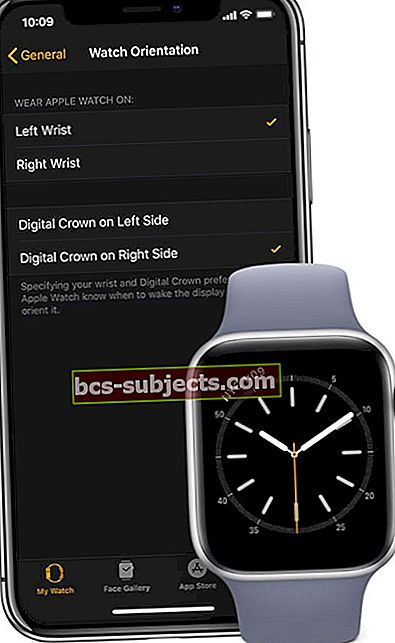
- Norėdami patikrinti savo nustatymą, ieškokite varnelės
Atskyrimo pastaba
Turėkite omenyje, kad greičiausiai prireiks šiek tiek laiko, kad priprastumėte prie pasikeitusių pozicijų. Tačiau nepasiduokite iškart už vartų. Skirkite kelias dienas ir patikrinkite, ar jūsų „Apple Watch“ patirtis pagerėjo.
Daugeliui žmonių tai bus. Laimei tiems, kurie nėra gerbėjai, labai lengva grąžinti „Apple Watch“ numatytąją karūnos orientaciją.